Wie lade ich YouTube-Videos herunter? 7 Wege, die ich tue !!
Veröffentlicht: 2022-02-13Wie laden Sie YouTube-Videos herunter ? Es gibt viele Methoden, um YouTube-Videos herunterzuladen. In diesem Artikel gebe ich Ihnen Methoden, die ich befolge, um YouTube-Videos auf Windows, Mac und Android herunterzuladen. Ich werde Ihnen ein Fazit mit der schnellsten Methode zum Herunterladen von YouTube-Videos geben. Zuvor habe ich darüber gesprochen, wie man Filme mit Torrents herunterlädt, diesmal von YouTube.
YouTube ist nach Google die zweitgrößte Suchmaschine. YouTube hat zu viele Videos wie Filme, Informationen, Kurse, Kurzfilme und vieles mehr. Jeder kann einen Kanal erstellen und Videos hochladen. Wenn Sie Videos auf YouTube streamen möchten, benötigen Sie eine gute Internetgeschwindigkeit. Daher ist das Herunterladen und Offline-Ansehen von Videos die beste Methode. Obwohl das Herunterladen von YouTube-Videos gegen die YouTube-Bedingungen verstößt, ziehen es viele Menschen vor, Videos von YouTube herunterzuladen.
- Sie können auch lesen: So verwenden Sie die Android-YouTube-Offline-Funktion, um Videos später anzusehen
- So komprimieren Sie Videos für YouTube, Facebook, WhatsApp usw.
Sie müssen Download-Manager auf Ihrem Computer haben, um große Dateien von YouTube herunterzuladen. Weil Browser-Download-Manager die Wiederaufnahmefunktion nicht unterstützen. Natürlich können Sie YouTube-Videos auch ohne Download-Manager herunterladen. Hier werde ich jede mögliche Methode diskutieren.
Inhaltsverzeichnis
Warum sollten Sie YouTube-Videos auf Ihren MAC oder Windows-PC herunterladen?
Diejenigen, die MP4-Dateien teilen und/oder bearbeiten müssen, die offline angesehen oder verwendet werden können, kennen den Kampf beim Herunterladen von YouTube-Videos. Sie können jedes YouTube-Video jederzeit mit einem einzigen Klick teilen, aber es handelt sich nie um eine tatsächliche Datei, die Sie auf Ihrem Computer, Laufwerk oder Telefon haben.
Der häufigste Grund, warum Menschen YouTube-Videos in MP4 oder MP3 konvertieren möchten, ist, dass sie sie ansehen oder anhören möchten, wenn sie keinen Zugang zum WLAN-Internet haben und offline sind. Das bedeutet, dass viele Leute Videos von YouTube herunterladen möchten, aber Sie können YouTube-Videos auch in MP3 oder andere Audiodateien konvertieren, damit Sie sie offline anhören können.
Wie laden Sie YouTube-Videos auf den Desktop (PC/Mac) herunter?
Die folgenden Methoden funktionieren sowohl für Windows als auch für Mac.
1. Verwenden von Allavsoft
Allavsoft ist eine der besten Online-Downloader-Anwendungen, mit der Sie Videos und Audio von über 1000 Websites herunterladen können. Mit dieser Anwendung können Sie zu einem sehr günstigen Preis Massenvideos gleichzeitig herunterladen. Der Basisplan von Allavsoft kann nur für 19,99 $ in Anspruch genommen werden.

In diesem Abschnitt finden Sie die Schritte zum Herunterladen eines YouTube-Videos mit Allavsoft.
Gesamtzeit: 5 Minuten
SCHRITT 1: Laden Sie Allavsoft herunter
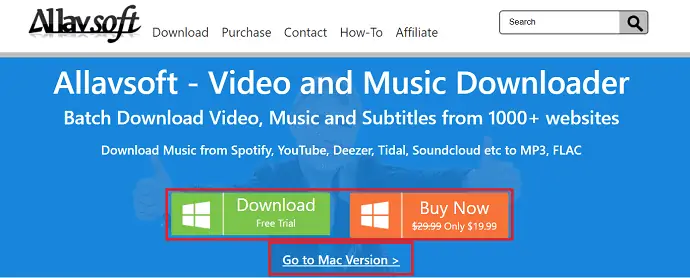
Besuchen Sie zunächst die offizielle Website von Allavsoft. Wählen Sie auf dieser Seite Ihr Betriebssystem (Windows/macOS) und laden Sie die Anwendung herunter. Führen Sie den Installationsassistenten aus und schließen Sie den Installationsvorgang ab.
SCHRITT 2: Kopieren Sie den YouTube-Videolink
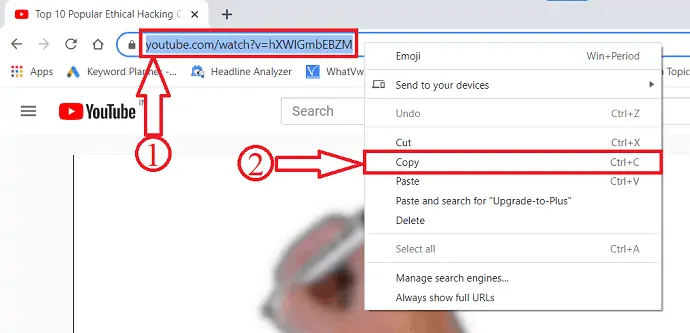
Öffnen Sie Youtube in einem beliebigen Browser oder einer beliebigen YouTube-Anwendung. Wählen Sie ein Video zum Abspielen aus. Klicken Sie auf die Video-URL und sie wird hervorgehoben. Klicken Sie mit der rechten Maustaste auf die URL und klicken Sie auf Kopieren aus der Liste.
SCHRITT-3: Fügen Sie die URL in Allavsoft ein
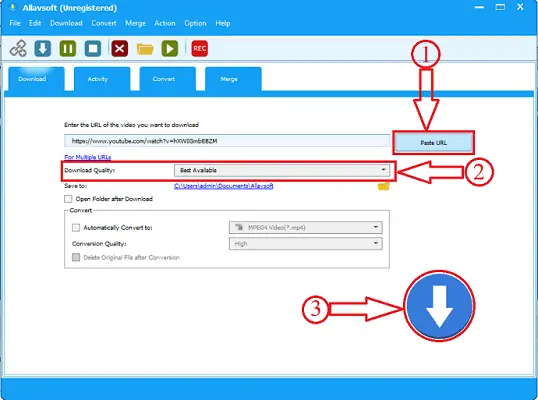
Öffnen Sie Allavsoft und klicken Sie auf die Schaltfläche Einfügen, um die kopierte URL einzufügen. Sie können auch die Qualität des Videos auswählen, indem Sie auf die Option Videoqualität klicken. Klicken Sie später auf das Download-Symbol , das sich rechts unten im Fenster befindet.
SCHRITT-4: Herunterladen des Fortschritts

Nachdem Sie auf das Download-Symbol geklickt haben, wird das Video automatisch heruntergeladen. Den Download-Status finden Sie im Download-Bereich.
Geschätzte Kosten: 19,99 USD
Liefern:
- Internet
- YouTube-Video
- Allavsoft
Werkzeuge:
- YouTube Downloader
Angebot: Unsere Leser erhalten einen Sonderrabatt von 25 % auf die lebenslange Lizenz von Allavsoft.
Holen Sie sich 25 % Sonderrabatt für Windows
Holen Sie sich 25 % Sonderrabatt für Mac
Auf dieser Allavsoft-Gutscheinseite finden Sie das spezielle 25-%-Angebot für alle anderen Allavsoft-Lizenzen.
2. Verwenden von Viddly
Dank der einfachen Technologie namens Viddly war das kostenlose Herunterladen und Speichern von YouTube-Videos noch nie so einfach! So kann Viddly YouTube Video Downloader jedes Video von YouTube in 5 einfachen Schritten herunterladen.
Wie kann ich YouTube-Videos mit Viddly YouTube Video Downloader herunterladen und auf Ihrem Computer speichern?
Schritt 1: Viddly Video Downloader herunterladen, installieren und auf Ihrem Mac/PC starten 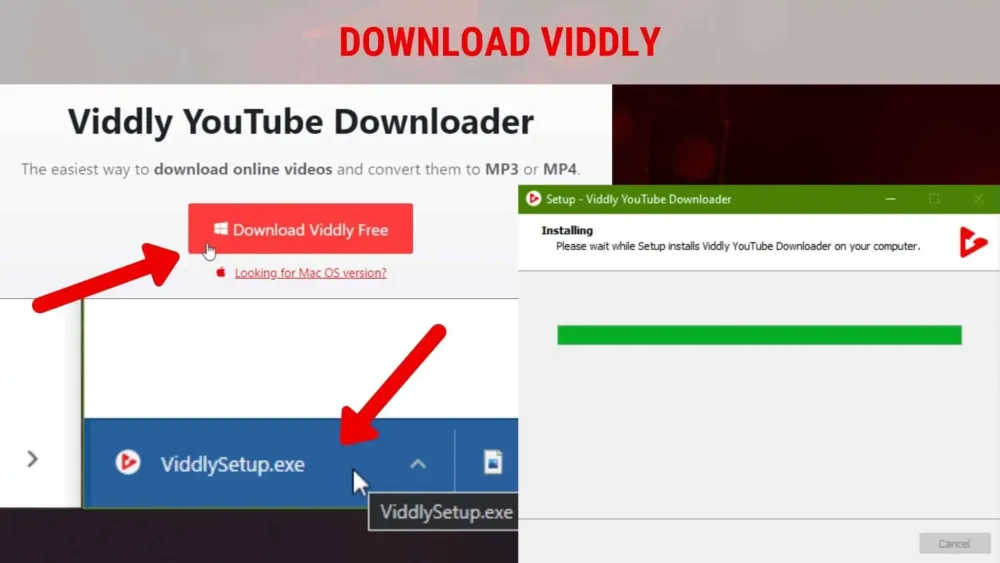
Gehen Sie einfach auf die Viddly-Website und laden Sie es herunter! Installieren Sie es auf Ihrem Computer und öffnen Sie die App. Auf ihrer Website sind sowohl Windows- als auch iOS-App-Versionen aufgeführt, sodass Sie YouTube-Videos herunterladen und auf jedem Computer speichern können.
Schritt 2: Gehen Sie zu YouTube und kopieren Sie die Videolink-URL aus der Adressleiste
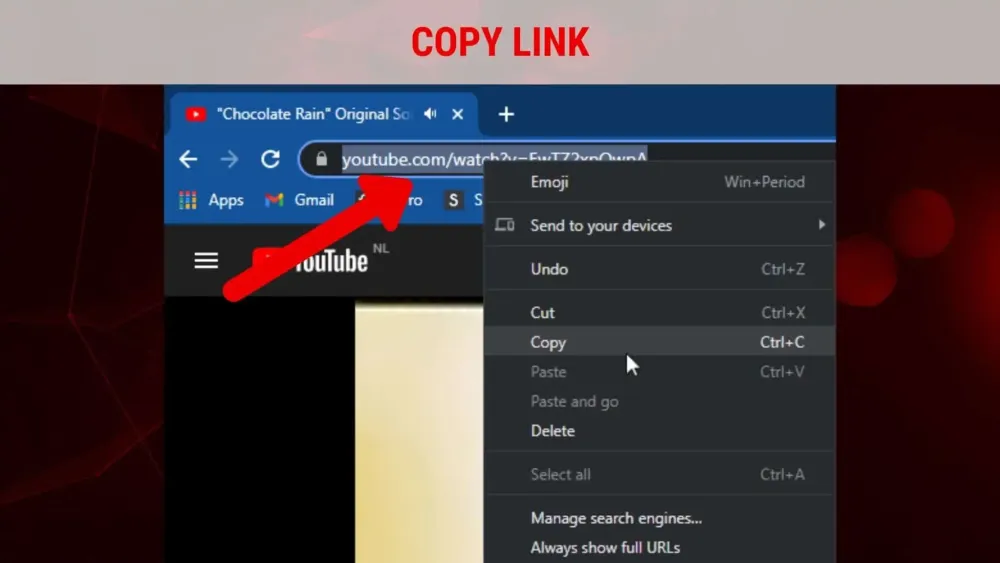
Suchen Sie das Video, das Sie herunterladen möchten, auf YouTube und kopieren Sie die Link-URL aus der Adressleiste. Die kostenpflichtige Viddly Plus-Version kann auch ganze Wiedergabelisten oder sogar vollständige YouTube-Kanäle herunterladen, aber kopieren Sie zunächst einfach den Link des einzelnen Videos, das Sie herunterladen möchten.
Schritt 3: Fügen Sie die URL zu Viddly ein
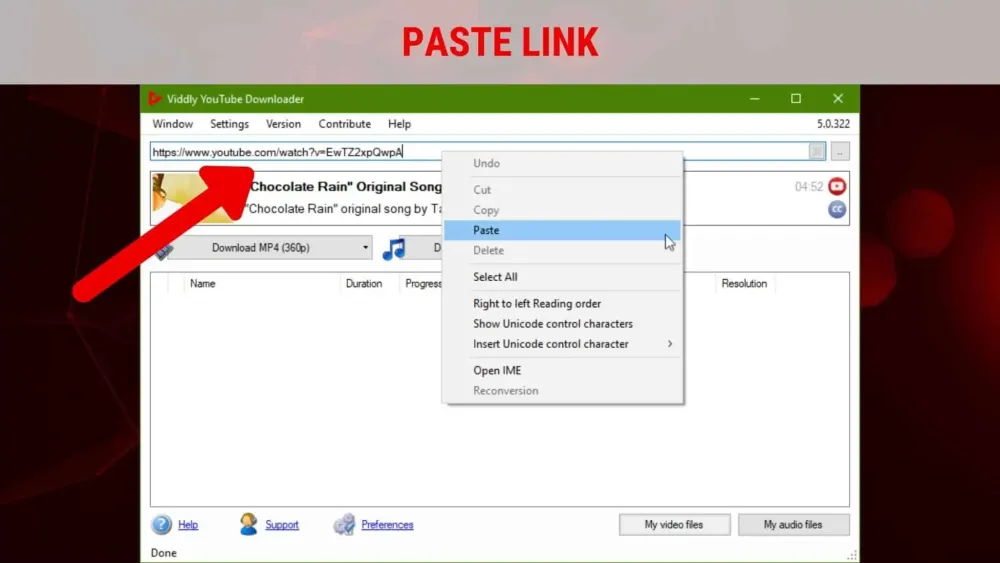
Öffnen Sie Viddly und fügen Sie die gerade kopierte YouTube-Video-URL ein. In den meisten Fällen geschieht dieser Schritt automatisch, daher ist es der schnellste Weg, ein Video von YouTube herunterzuladen.
Schritt 4: Wählen Sie Video- oder Audioformat und -qualität aus
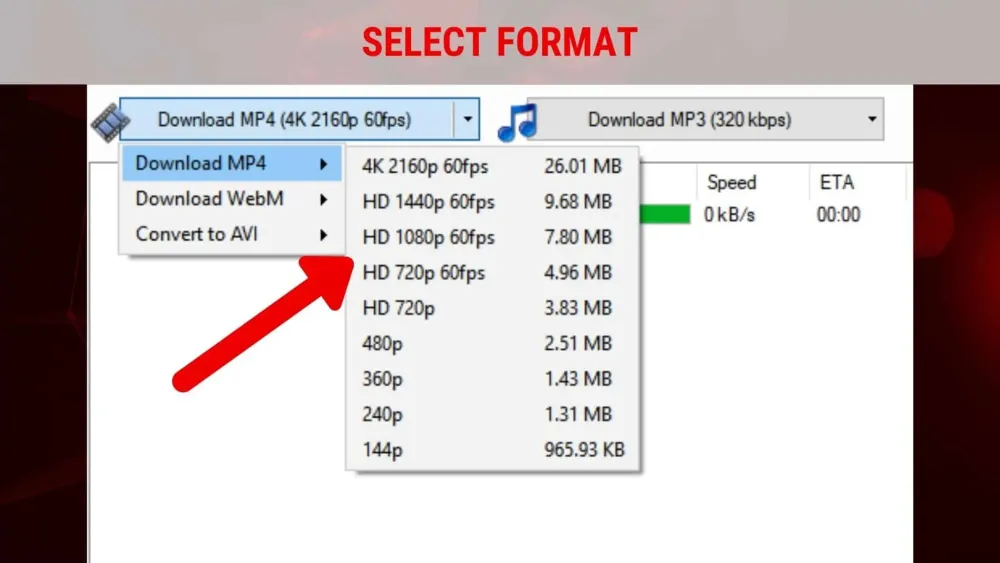
Drücken Sie auf den Pfeil neben den MP4- oder MP3-Formattasten und wählen Sie das gewünschte Format aus. Wählen Sie die gewünschte Videoauflösung von bis zu 4K, 2K oder 1080p und eine MP3-Tonqualität von bis zu 320 kbps.
Schritt 5: Drücken Sie die Download-Schaltfläche und warten Sie, bis der Download abgeschlossen ist
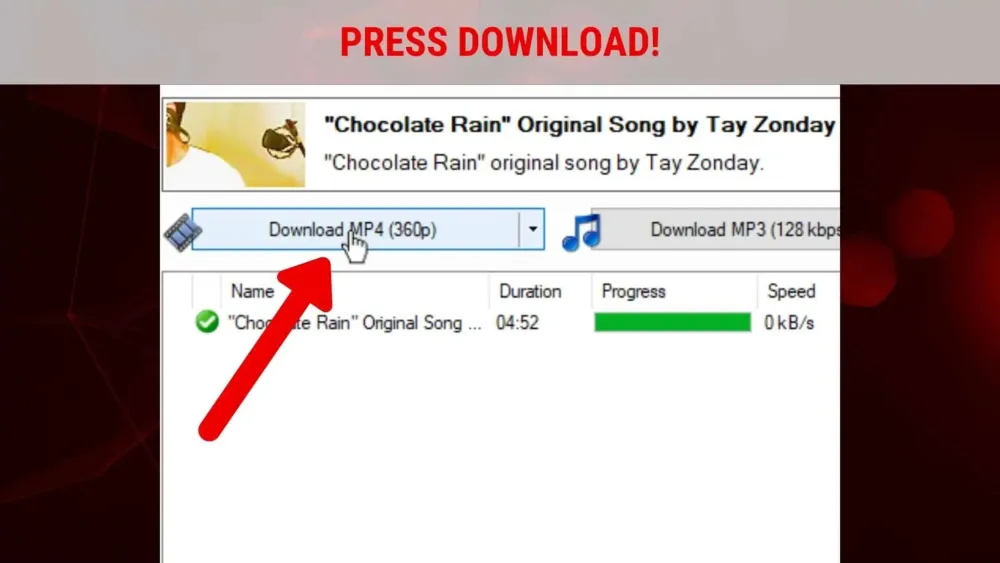
Drücken Sie auf die Schaltfläche DOWNLOAD und Ihr Download beginnt sofort. Nachdem der Download abgeschlossen ist, können Sie einfach mit der rechten Maustaste auf die heruntergeladene Datei klicken, um zu lokalisieren, wo sich die Datei auf Ihrem Computer befindet. Einfacher geht es nicht!
YouTube-Videos offline ansehen!
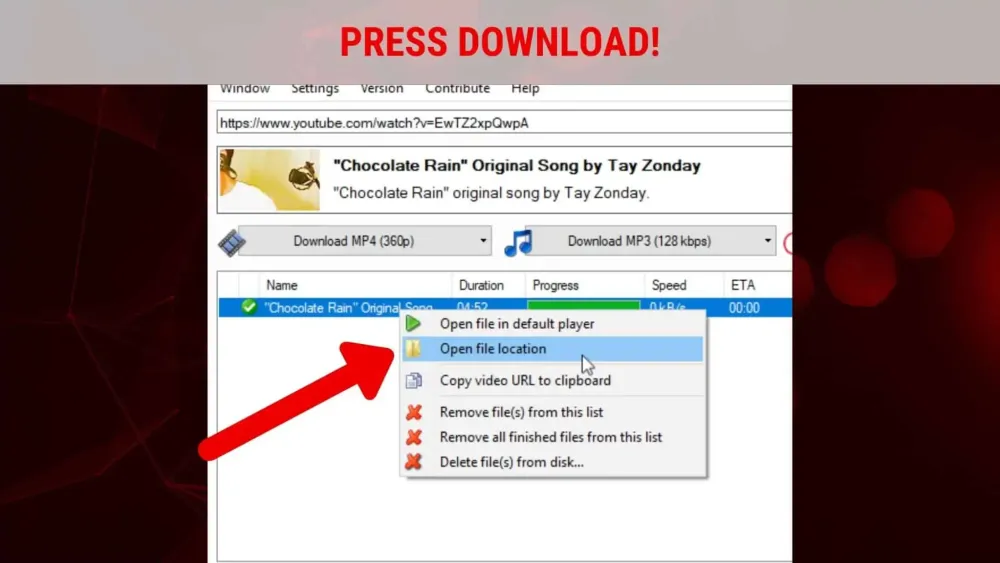
Das ist es! Sie können den Vorgang wiederholen und Viddly verwenden, um YouTube-Videos anzusehen, wann Sie wollen, wo Sie wollen, und Sie müssen sich keine Gedanken darüber machen, dass Sie Internetdaten verbrauchen oder dafür WLAN benötigen. Erstaunlich, oder?
Viddly ist eine erstaunliche und leichte Software, mit der Sie Videos, Wiedergabelisten oder ganze Kanäle von YouTube herunterladen können.
Angebot: Unsere Leser erhalten einen Sonderrabatt von 10 % auf alle Viddly Plus-Pläne mit dem Gutscheincode: VWANT10 .
3. Verwendung von IDM
IDM (Internet Download Manager) ist ein Premium-Download-Manager. Wenn Sie kein Geld für den Download-Manager ausgeben möchten, überspringen Sie diese Methode und lesen Sie ab der zweiten Methode weiter. Ich ziehe IDM vor, um irgendetwas aus dem Internet herunterzuladen. Weil IDM der Download-Manager Nr. 1 der Welt ist. Es erhöht Ihre Download-Geschwindigkeit. Mit IDM können Sie alles mit einem Klick aus dem Internet herunterladen. Es ist der schnellste Download-Manager. Sie können auch meine Rezension über den Internet-Download-Manager lesen.

Klicken Sie hier, um IDM zu kaufen oder die kostenlose Testversion von IDM herunterzuladen. Installieren Sie die Software.
Öffnen Sie Ihr YouTube-Video in einem Browser. IDM zeigt die Download-Schaltfläche auf dem Video an, was im folgenden Bildschirm gezeigt wird. (Sie können die Video-URL auch kopieren und zu IDM hinzufügen, indem Sie auf das + -Symbol klicken.) Klicken Sie auf die Schaltfläche Herunterladen.
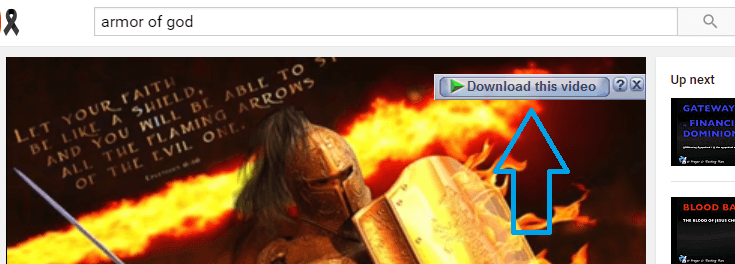
Sie sehen verfügbare Videoformate und -qualitäten.
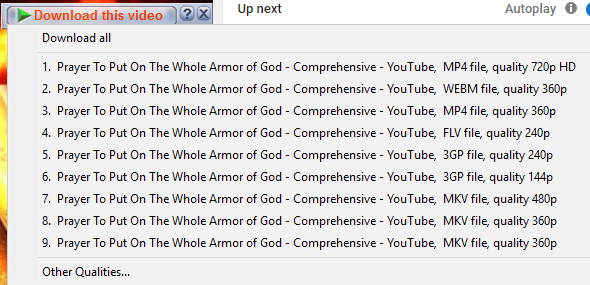
Wählen Sie eine beliebige Qualität aus. Wählen Sie 1080 P oder 720 P für HD-Qualität. Wenn Sie eine niedrigere Qualität wünschen, können Sie eine andere Qualität wählen. Sie sehen den folgenden Bildschirm.
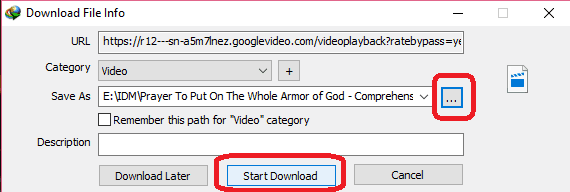
Wenn Sie möchten, können Sie den Zielordner ändern, indem Sie auf das Symbol mit den drei horizontalen Punkten klicken. Und klicken Sie auf Download starten . Ihr Video wird heruntergeladen. Sie können jederzeit pausieren und jederzeit fortfahren.
Wenn Sie die gesamte YouTube-Wiedergabeliste mit IDM herunterladen möchten, können Sie dieses Tutorial lesen, um die gesamte YouTube-Wiedergabeliste auf einmal mit IDM herunterzuladen.
- Verwandte: Bester kostenloser Konverter zum Konvertieren von Videoformaten
- Die 3 besten Videokomprimierungssoftwares zur Reduzierung der Dateigröße
4. Verwendung von FDM
Für diejenigen, die kein Geld für IDM ausgeben möchten, ist FDM (Free Download Manager) die beste Alternative zu IDM. Es wird auch eine Resume-Funktion geben und die Download-Geschwindigkeit verbessern. Da es sich um kostenlose Software handelt, fehlen einige Funktionen wie ein Ein-Klick-Download.
Laden Sie FDM herunter und installieren Sie die Software.
Öffnen Sie YouTube. Suchen Sie nach Ihrem Video, um es herunterzuladen. Kopiere die Video Adresse.
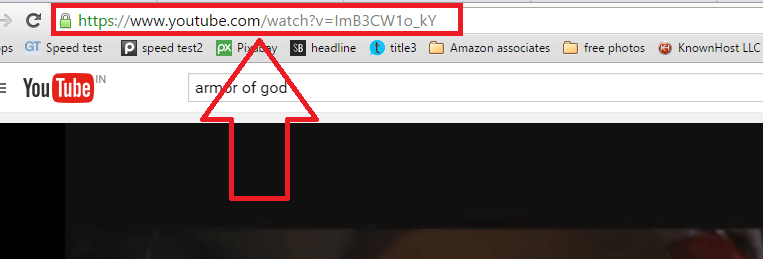
Öffnen Sie FDM über das Desktop-Symbol.
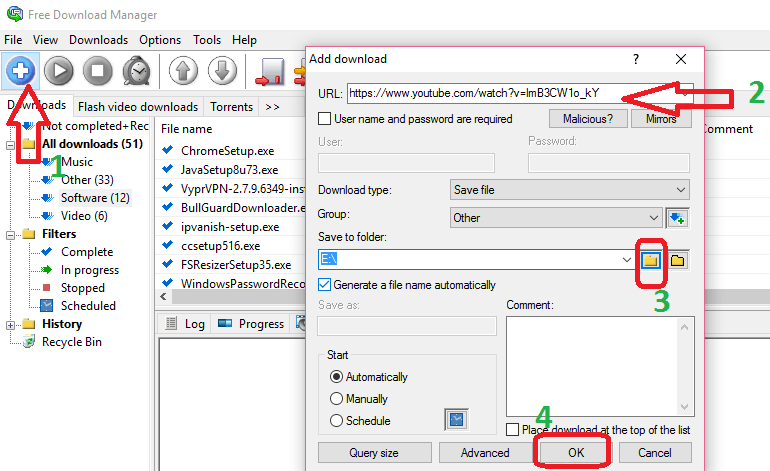
- Klicken Sie auf das + -Symbol. Sie sehen ein weiteres kleines Fenster.
- Sie sehen automatisch eine kopierte URL, andernfalls fügen Sie die URL in das URL-Feld ein.
- Wählen Sie Ihren Zielordner aus, um das Video zu speichern.
- OK klicken. Jetzt sehen Sie den folgenden Bildschirm.
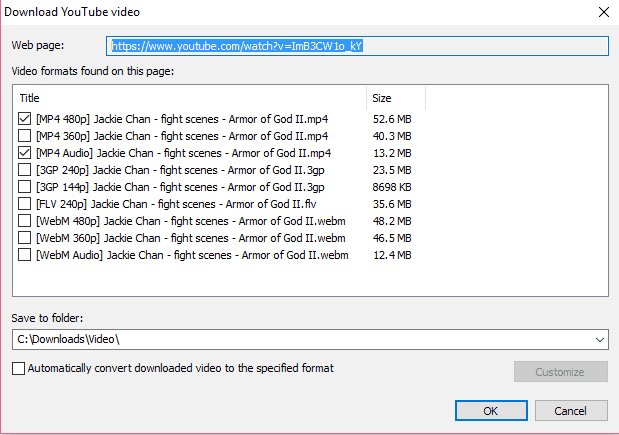
Es zeigt verfügbare Pixelformate an. Sie können Ihre gewünschte Größe auswählen. Sie können auch Audio auswählen, um Audio in einer separaten Datei zu erhalten. Wenn Video im 720P- oder 1080P-Format verfügbar ist, wird es in der obigen Liste angezeigt. OK klicken. Das Herunterladen des Videos wird gestartet.
- Verwandte: So erhöhen Sie die Download-Geschwindigkeit mit dem kostenlosen Download-Manager
- 4 Tipps zum Freigeben großer Videodateien
5. Verwenden des VLC-Players
Sie können YouTube-Videos mit dem VLC-Player herunterladen. Es verwendet den Download-Manager Ihres Browsers, sodass die Wiederaufnahmefunktion nicht unterstützt wird. Ich empfehle Ihnen, diese Methode zum Herunterladen kleiner Dateien zu verwenden.
Der VLC-Player ist der beliebteste Player. Es ist eine der Must-Have-Software für den PC. Wenn Sie VLC nicht auf Ihrem Computer haben Laden Sie VLC herunter und installieren Sie es.
1. YouTube-Video öffnen. Kopiere die Video Adresse.
2.Öffnen Sie den VLC-Player.
3.Gehen Sie im oberen Menü zu Medien .
4.Klicken Sie auf Netzwerkstream öffnen .
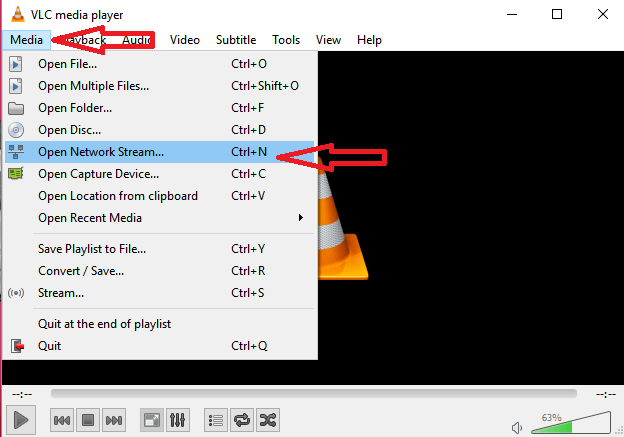
5. URL in das Feld einfügen zeigt dies im folgenden Screenshot.
6.Klicken Sie auf Wiedergabe . Das Video wird im VLC-Player abgespielt.
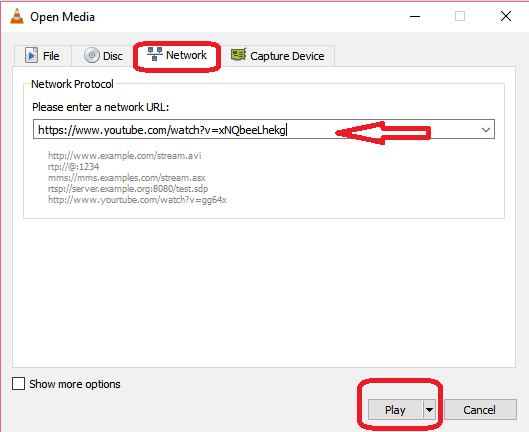
7.Gehen Sie zu Extras .
8.Klicken Sie auf Codec-Informationen . Sie sehen das Fenster mit den Codec-Medieninformationen .
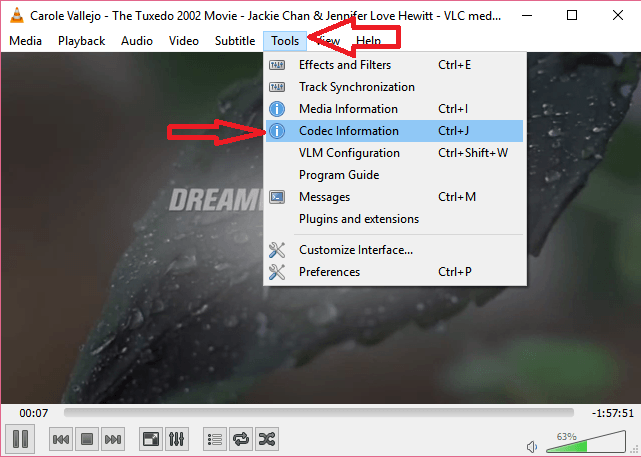
9. Klicken Sie unten mit der rechten Maustaste auf das Standortfeld .
10. Klicken Sie auf Alle auswählen .
11. Drücken Sie Strg+C , um die gesamte Zeile zu kopieren.
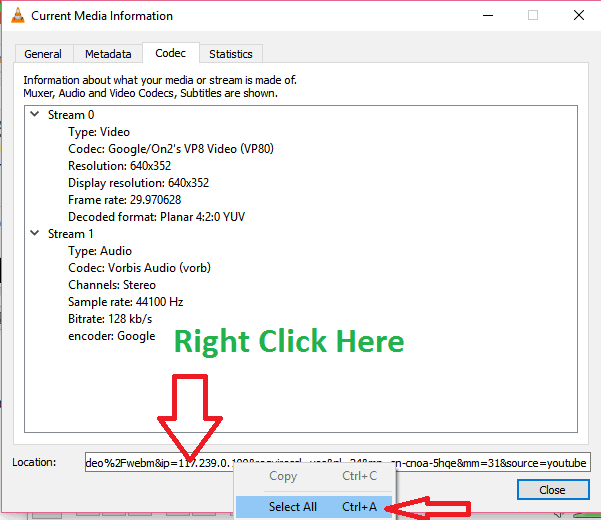
12.Öffnen Sie eine neue Browser-Registerkarte.
13.Kopierte Informationen (URL) einfügen. Jetzt beginnt Ihr Browser mit der Videowiedergabe.
14.Klicken Sie mit der rechten Maustaste auf das Video und klicken Sie auf Video speichern unter. Das Dialogfeld Speichern unter wird angezeigt. Durchsuchen Sie den erforderlichen Ordner, um das Video zu speichern, und speichern Sie das Video.
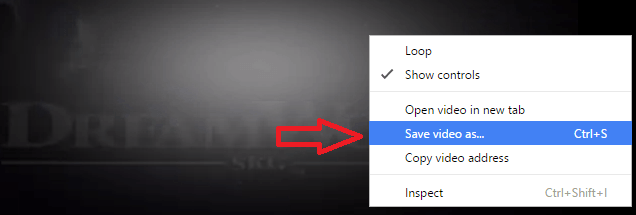
- Das könnte Ihnen auch gefallen: So senden Sie Videos von Android an E-Mail, WhatsApp, Facebook usw.
- Die 5 besten kostenlosen Videobearbeitungs-Apps für Android
Wie lade ich YouTube-Videos auf Android herunter?
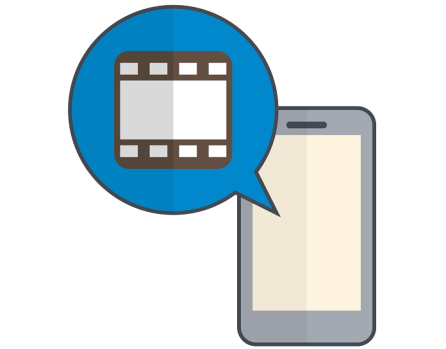
Die folgenden zwei Methoden helfen Ihnen, YouTube-Videos auf Android herunterzuladen.
Sie können viele Möglichkeiten nutzen, um YouTube-Videos auf Android herunterzuladen . In diesem Abschnitt finden Sie zwei einfache Methoden zum Herunterladen von YouTube-Videos auf Android-Telefone mit Online- und Offline-Methoden.
6. Laden Sie YouTube-Videos auf Android herunter – Online-Methode
Sie können Ihr Video mit einigen Websites herunterladen, indem Sie ihnen einfach den Link zum Video geben. Es ist sehr einfach und nützlich für Leute, die nur ab und zu Videos herunterladen möchten.
Alles, was Sie tun müssen, ist –
1) Gehen Sie zu Youtube und dann zu dem Video, das Sie herunterladen möchten, klicken Sie einfach auf die Schaltfläche „Teilen“ und kopieren Sie den Link des Videos in Ihre Zwischenablage.
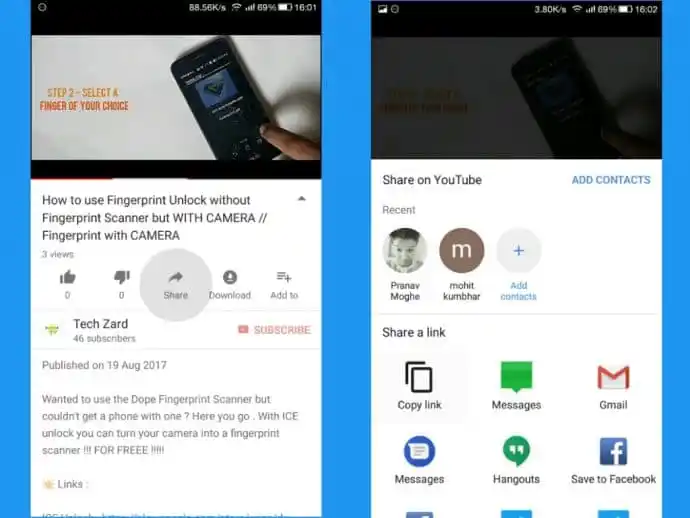
2) Sobald Sie den Link haben, gehen Sie zur Clipconverter-Website und fügen Sie den Link dort ein und klicken Sie auf die Schaltfläche „Weiter“.
3) Dann werden Ihnen verschiedene Auflösungen (Qualität des Videos) angezeigt, in denen Sie das Video herunterladen können, wählen Sie einfach die gewünschte aus und klicken Sie auf Start, um den Konvertierungsprozess zu starten.
4) Sie gelangen später zur Download-Seite, klicken Sie einfach auf „Download“ und das Video wird heruntergeladen.
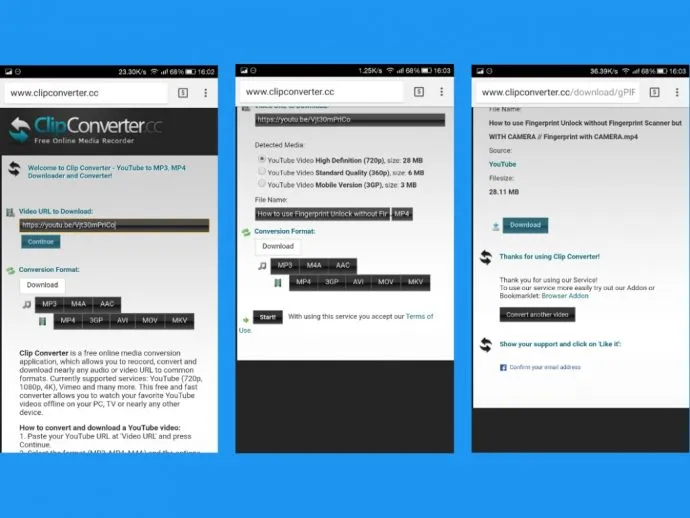
7. Laden Sie YouTube-Videos auf Android herunter – Offline-Methode
Es gibt auch Apps, mit denen Sie Youtube-Videos herunterladen können. Diese Methode ist nützlich für Personen, die viele Medien konsumieren und häufig Videos herunterladen möchten. Sie können auch die Offline-Funktion von Android YouTube verwenden, um Videos später anzusehen.
Alles, was Sie tun müssen, ist –
1) Laden Sie eine kostenlose App namens TubeMate herunter. Diese App ist nicht im Play Store verfügbar. Sie müssen die APK-Datei aus dem Internet herunterladen, die echten Downloadquellen finden Sie auf ihrer offiziellen Website.
VORSICHT – Es gibt viele gefälschte Websites im Internet, die behaupten, TubeMate APK anzubieten, tappen Sie nicht auf diese Falle, da diese Websites voller Werbung sind. Verwenden Sie nur diese offizielle Tubemate-Website.
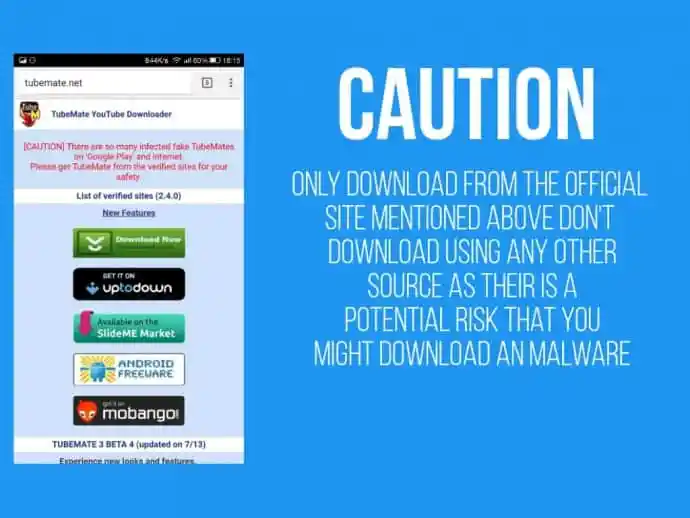
2) Sobald Sie die App zum ersten Mal öffnen, werden Sie durch die Allgemeinen Geschäftsbedingungen und Updates geführt. Sobald dies erledigt ist, wird Youtube in einem integrierten Browser geöffnet.
3) Suchen Sie einfach nach dem Video, das Sie herunterladen möchten, und spielen Sie es ab. Wenn das Streaming beginnt, sehen Sie ein grünes Download-Symbol in der oberen Menüleiste, klicken Sie darauf.
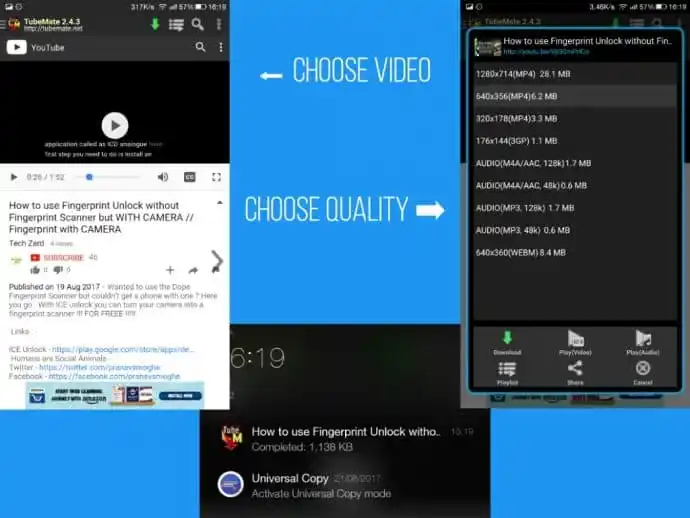
4) Es analysiert dann das Video und zeigt Ihnen die verfügbaren Download-Auflösungen. Sobald Sie das gewünschte Video ausgewählt haben, können Sie auf das Download-Symbol klicken und das Video wird heruntergeladen.
Ja !! Du hast es gerade geschafft!!
Fazit:
Dies sind die Methoden, die ich zum Herunterladen von YouTube-Videos verwendet habe. Für kleine Dateien können Sie VLC verwenden. Für größere oder kleine Dateien können Sie FDM verwenden. Wenn Sie eine ganze YouTube-Wiedergabeliste oder einen Kanal herunterladen möchten, müssen Sie sich für Viddly Plus entscheiden.
Aber wir empfehlen Ihnen, sich für Allavsoft zu entscheiden, das Ihnen viele weitere Funktionen bietet, wie das Herunterladen von Audio oder Video von fast allen Online-Sites und das Konvertieren von Video-/Audioformaten. Es kommt mit einer lebenslangen Lizenz.
Angebot: Unsere Leser erhalten einen Sonderrabatt von 25 % auf die lebenslange Lizenz von Allavsoft.
Holen Sie sich 25 % Sonderrabatt für Windows
Holen Sie sich 25 % Sonderrabatt für Mac
Ich hoffe, Sie verstehen dieses Tutorial zum Herunterladen von YouTube-Videos . Wenn Sie Methoden kennen, teilen Sie uns dies über den Kommentarbereich mit. Bitte folgen Sie unserem Blog auf Facebook und Twitter. Abonnieren Sie den WhatVwant-Kanal auf YouTube für regelmäßige Updates.
Wie lädt man YouTube-Videos herunter – FAQ
Ist die Verwendung von Allavsoft sicher?
Die meisten Benutzer bezeichnen die Software als hervorragend zum Herunterladen. Es gibt nur minimale oder keine Beschwerden über Dateibeschädigungen bei der Verwendung von Allavsoft. Allavsoft-Virenschutzmethoden werden regelmäßig aktualisiert.
Kann ich Viddly unter MacOS verwenden?
Viddly ist derzeit nur für Windows verfügbar, aber sie entwickeln eine Version für macOS.
Ist IDM kostenlos?
Verwenden Sie IDM (Internet Download Manager) Lifetime kostenlos (ohne Crack).
Warum ist FDM langsam?
Standardmäßig ist FDM auf den „mittleren Modus“ eingestellt, sodass der Benutzer auch im Internet surfen und andere Aktivitäten ausführen kann. Wenn Sie „Heavy Mode“ wählen, können Sie das Internet nicht für andere Aktivitäten nutzen, da die Internetgeschwindigkeit sehr langsam wird.
